如何使用Time Machine备份Mac并恢复文件
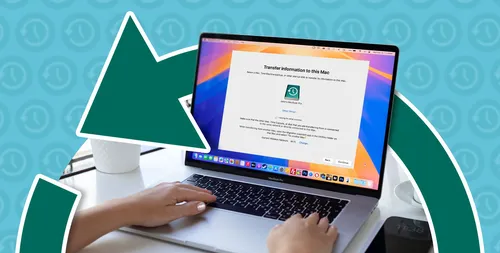
定期备份至关重要。如果Mac出现问题,知道你有一个文件的副本非常重要。幸运的是,macOS自带一个简单而强大的工具来完成这项任务:Time Machine。
如何使用Time Machine备份Mac
Time Machine 是 Mac 系统自带的免费备份工具。它每天会保留一小时一次的备份,每月会保留一天一次的备份,并且每周进行一次备份,直到你的磁盘空间用完。此外,它还在内部存储上保存“本地快照”,因此即使没有连接电源,你也有一个小记录可以使用。
要开始使用Time Machine,首先选择一个适合的驱动器。连接它,如果提示,请点击“允许”,然后进入系统设置 > 通用 > Time Machine。点击“添加备份磁盘”,选择驱动器,然后点击“设置磁盘”。
现在填写详细信息。您可以选择是否对备份进行加密和设置密码保护,并在驱动器特别大时限制备份使用的空间。
在初始备份过程中,您的驱动器将被擦除并重新格式化,因此请确保该驱动器上没有您需要的文件。点击“完成”,过程将开始。第一次使用时间机器备份耗时最长,因为驱动器上的所有内容都会被备份。之后的备份会更快。
如何从备份中恢复单个文件
要恢复单个文件,打开Time Machine并导航到您想要恢复的文件夹。选择文件并点击“恢复”按钮。这将把文件复制回Mac上的同一位置——如果它会覆盖现有文件,你会被问到你想做什么。
如何恢复整个Mac
时间机器还允许您恢复整个Mac的操作系统状态。
要实现这一操作,你需要进入恢复模式。关闭你的Mac,然后按住电源按钮直到屏幕上显示“加载启动选项”,接着点击出现的“选项”。你将看到一个选项,可以从Time Machine备份中恢复整个系统。
在启动旧款Intel Mac时,按住Command+R进入恢复模式。如何在另一台Mac上恢复时间机器备份
要在另一台Mac上从Time Machine备份中恢复文件,导航到“应用程序”>“实用工具”文件夹并打开迁移助理应用程序。您也可以按Command+Space,输入“迁移助理”,然后按Enter。
将您的时间机器备份驱动器连接起来,并使用迁移助手将之前Mac上的备份文件复制到新Mac上。
在设置新Mac时,你也可以使用Migration Assistant,使Time Machine备份成为将所有文件和应用程序快速转移到新计算机上的非常便捷的方式。
如何在Windows上恢复时间机器备份
Time Machine 是一个用于 Mac 的工具,适用于 Mac 电脑。虽然理论上可以通过技术手段在 Windows 和 Mac 之间访问文件,但这并不容易,并且只是临时解决方案。不要依赖它来在 Windows 和 Mac 之间共享文件。
当时间机器准备首次备份时,它会使用Mac APFS文件系统格式化驱动器,这在Windows上不兼容。你需要一个第三方应用程序如APFS for Windows或TransMac来让Windows能够挂载驱动器。两者都是付费应用,但它们都有免费试用期,如果需要在紧急情况下访问Time Machine文件可能足够了。
在Windows初始设置阶段启用加密后,您将无法访问Time Machine备份。当你让它正常工作时,你不会得到一个复杂的界面来查看和恢复你的文件。相反,你会得到一个简单的文件夹树,你需要手动搜索才能找到你需要的文件。然后你可以将这些文件复制到你的Windows驱动器上。
如果你想停止使用Time Machine并用Windows PC使用该驱动器,可以在Windows 11中轻松格式化该驱动器。
Time Machine 是免费的 Mac 版本,一旦设置好,它会在后台安静且可靠地工作,无需进一步输入。它可以确保你始终有一份文件副本,以防你的 Mac 出现故障或不小心编辑或删除了重要文件。如果你还没有使用它,现在开始使用再合适不过了。
分类
最新文章
- <p><strong>Satechi SM3 机械键盘测评:安静高效的生产力利器</strong></p>
- This old mobile phone has become a fire hazard right before my eyes.
- <p>苹果日历的邀请函:与苹果待办事项有10种不同之处</p>
- <p><strong>苹果的工作:</strong> 2025 年苹果会发布一个与谷歌 Workspace 竞争的产品吗?</p>
- <p>苹果不太可能会举办特别活动来宣布 iPhone SE 4。</p>
- Today's New York Times Crossword Puzzle Clues and Answers (#608)
- Ubuntu 20.04 LTS 的支持即将到期。
- <p>读书清单太长了吗?让 AI 为您朗读。</p>
- This is my holy grail Blu-ray player.
- <p>Apple will release new products next week. Here's what's coming.</p>

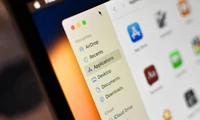

![法院强制移除WordPress与WP Engine争斗中的登录框 [U]](https://s.techinfohub.cn/upload/01/73fc1e9a_thumb.webp)